Gotovo svaki korisnik pokreće stranicu na društvenoj mreži kako bi tamo razgovarao s prijateljima, rodbinom i poznanicima. Posebno za ovo postoji funkcija za slanje poruka, ali ne znaju svi točno kako se njome služi, na primjer, u Odnoklassnikiju, pa bismo željeli detaljnije razgovarati o ovoj temi, pokazujući dostupne mogućnosti slanja poruka kako u punoj verziji stranice, tako i putem mobitela prilog.
Puna verzija web stranice
Počnimo s punom verzijom web stranice, kojoj se može pristupiti unosom odgovarajuće adrese društvene mreže u bilo koji preglednik na računalu ili prijenosnom računalu. Postoje dvije različite metode za navigaciju do odjeljka "Poruke", odakle se vode svi razgovori u Odnoklassnikiju. Pogledajmo redom svaku od njih kako biste mogli odabrati onu koja vam se sviđa.
1. metoda: Korištenje gumba na gornjoj ploči
Ovo je najlakši način da započnete razgovor s prijateljem ili korisnikom kojem ste već poslali poruke ili od koga ste ih dobili. Da biste prešli u dotičnu kategoriju, morat ćete kliknuti samo jedan gumb, a zatim izbor već ovisi o korisnikovim osobnim željama.
- Idite na bilo koju stranicu u Odnoklassnikiju. Nije važno jer se gornja traka pojavljuje svugdje. Nađi tamo "Poruke" i kliknite lijevu tipku miša na ikonu.
- Zaslon će prikazati zasebni blok pod nazivom "Poruke"... Obratite pažnju na ploču s lijeve strane. Ovdje su prikazani već postojeći dijaloški okviri. Možete odabrati onu koja vam je potrebna za pisanje poruke.
- U redak koji se pojavi počnite tipkati, a zatim pritisnite Unesi na tipkovnici za slanje poruke.
- Kao što vidite, napisano je uspješno isporučeno. Čim ga pročita ciljni korisnik, uz njega će se pojaviti odgovarajući natpis.
- Osim toga, pojasnit ćemo da putem privatnih poruka možete priložiti razne datoteke, glazbu, videozapise, podijeliti kontakte, poslati poklon ili snimiti glasovnu poruku.
- Ako ne možete pronaći potreban račun na popisu, učinite to putem ugrađene trake za pretraživanje tako da napišete korisničko ime ili prezime.
- Ako trebate stvoriti prazan chat, kliknite namjenski gumb s desne strane chata.
- Odaberite potreban broj sudionika među prijateljima koje želite dodati u razgovor, a zatim kliknite na "Stvori prazan chat".
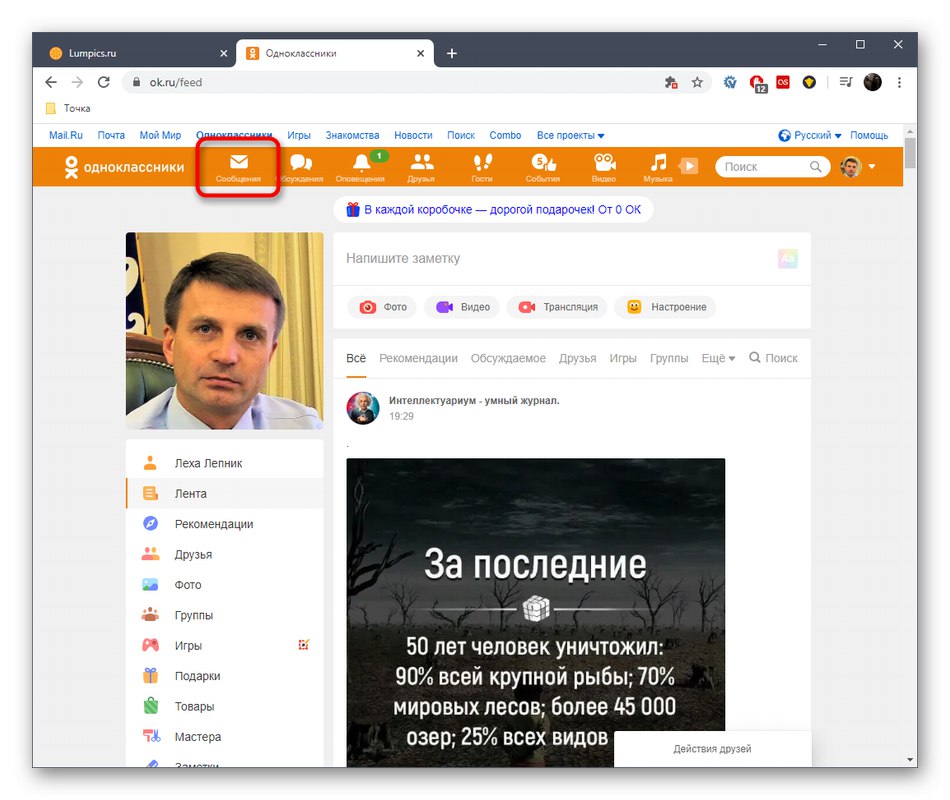
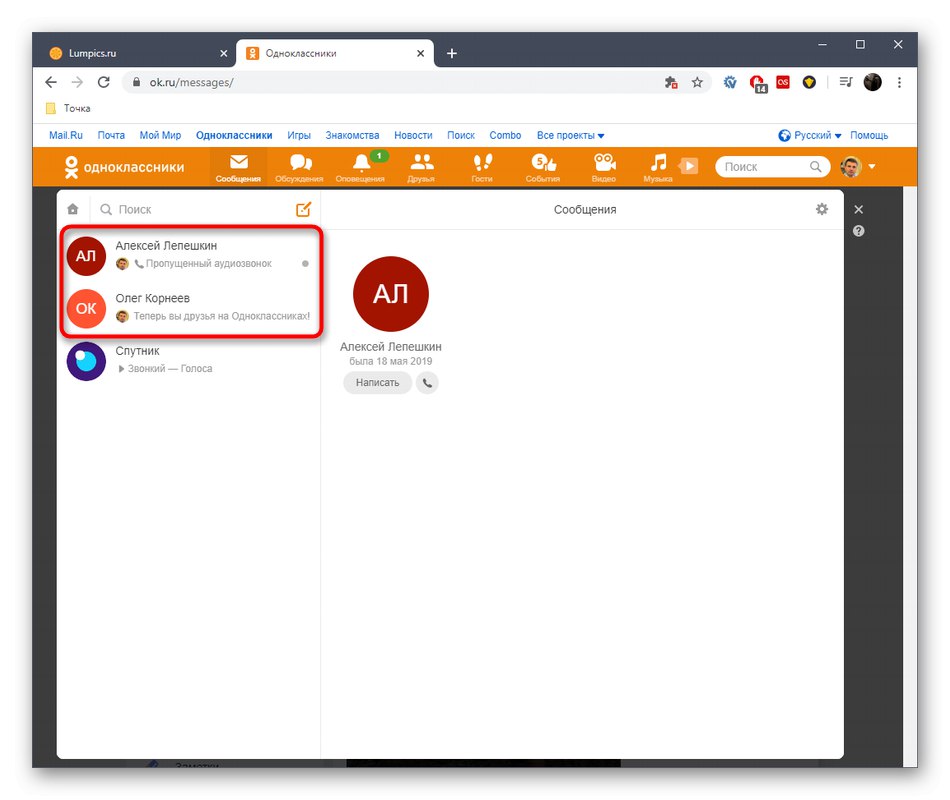
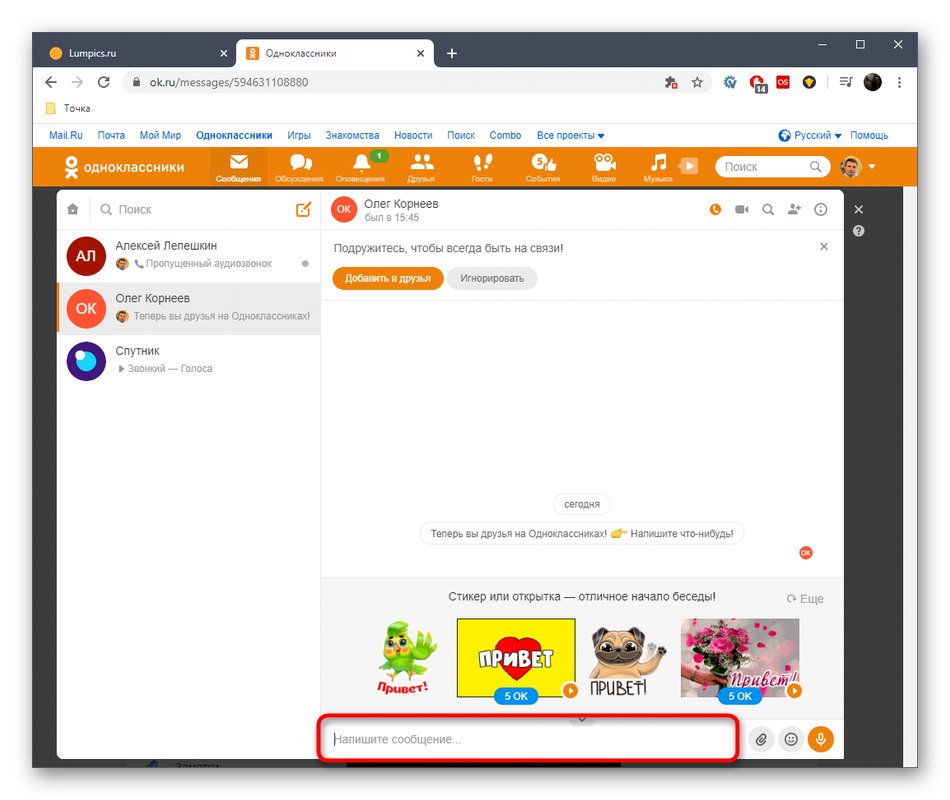
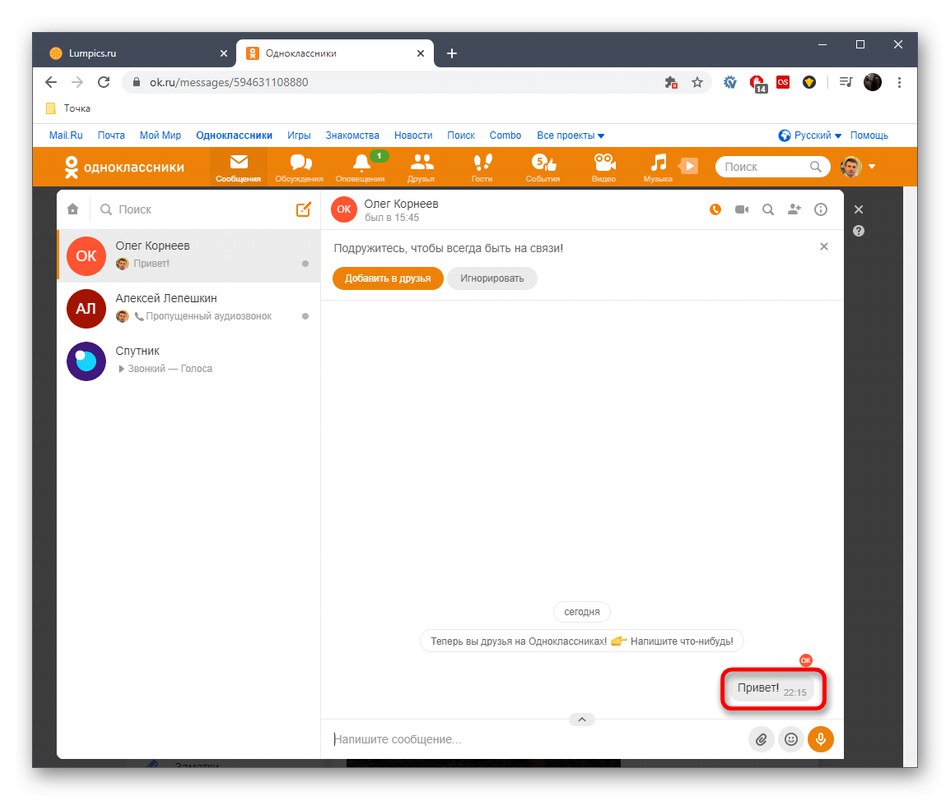
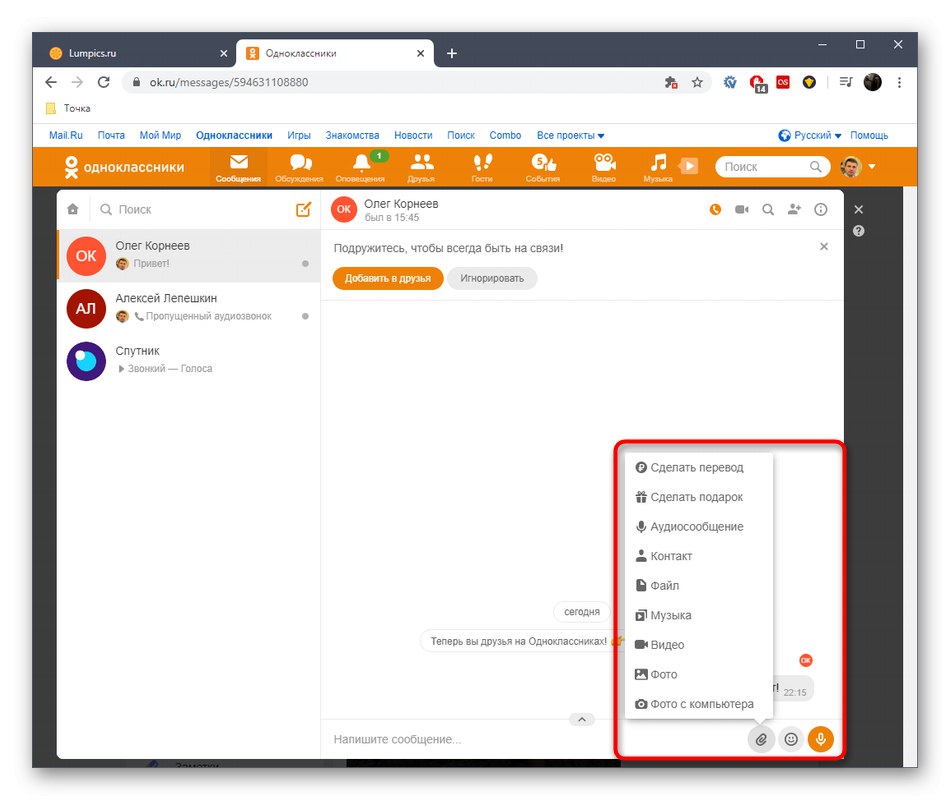
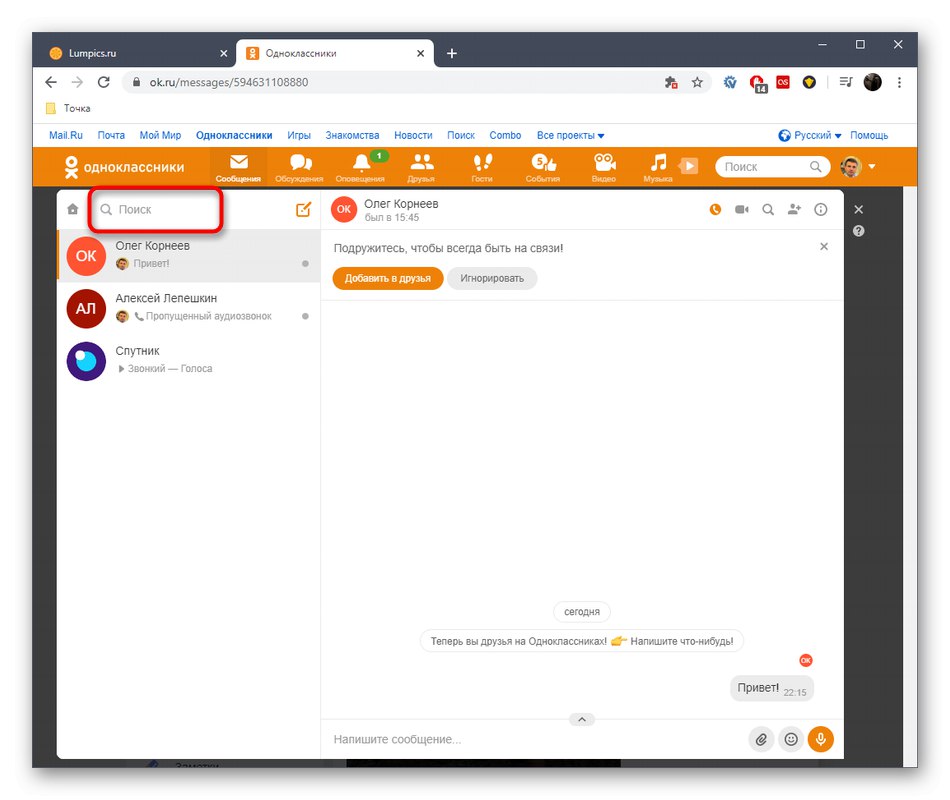
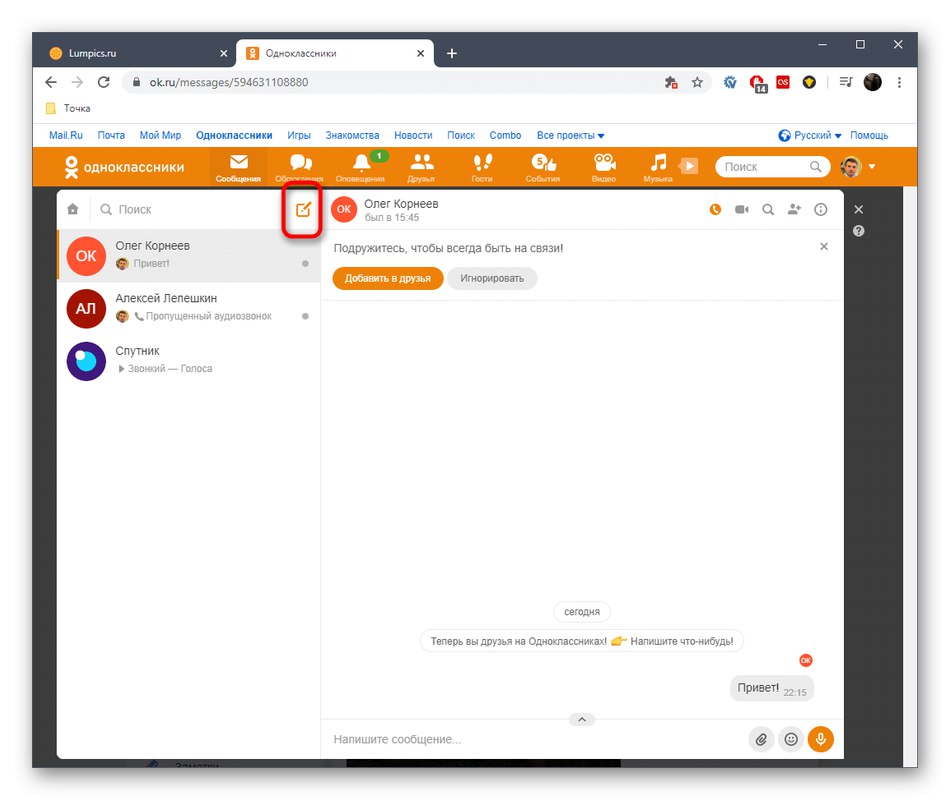
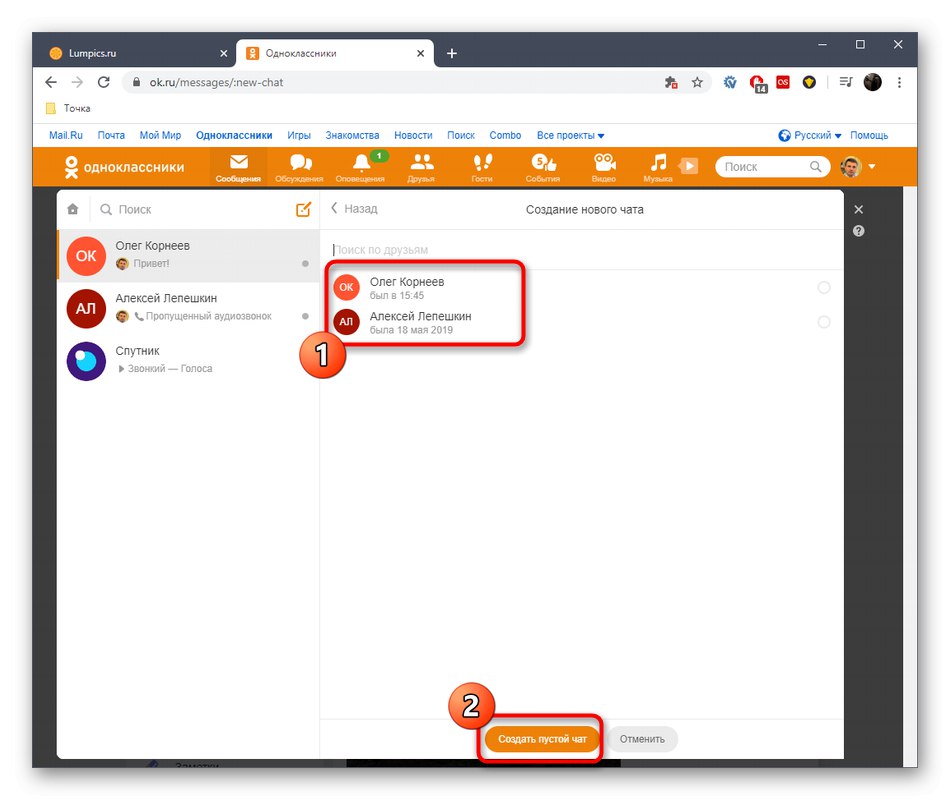
Ne morate se brinuti hoćete li propustiti važnu poruku. Čim stigne, odgovarajući natpis bit će prikazan na vrhu kartice i pored ikone odjeljka "Poruke" pojavit će se broj s brojem nepročitanih e-adresa.
2. metoda: Korištenje gumba na korisničkoj stranici
Nije uvijek zgodno pronaći osobu koja započinje dopisivanje kroz prethodno razmotreni odjeljak, posebno u situacijama kada još nisu poslane niti primljene poruke. U takvim situacijama bit će najlakše ići na razgovor putem odgovarajućeg gumba na osobnoj stranici korisnika, čije je traženje sljedeće:
- Ako želite započeti razgovor s nekim od svojih prijatelja, idite na odgovarajući izbornik da biste ga potražili kroz gornju traku. Kada tražite druge ljude, poslužite se namjenskom linijom.
- U slučaju da se nađete u odjeljku "Prijatelji", samo kliknite na "Pisati" ispod glavne fotografije vašeg prijatelja za započinjanje razgovora.
- Što se tiče ostalih osobnih stranica, mjesto ovog gumba je u obliku koji vidite na snimci zaslona u nastavku.
- Nakon klika otvorit će se isti odjeljak "Poruke" otvorenim razgovorom s odabranom osobom.Sada ostaje samo započeti razmjenu poruka.
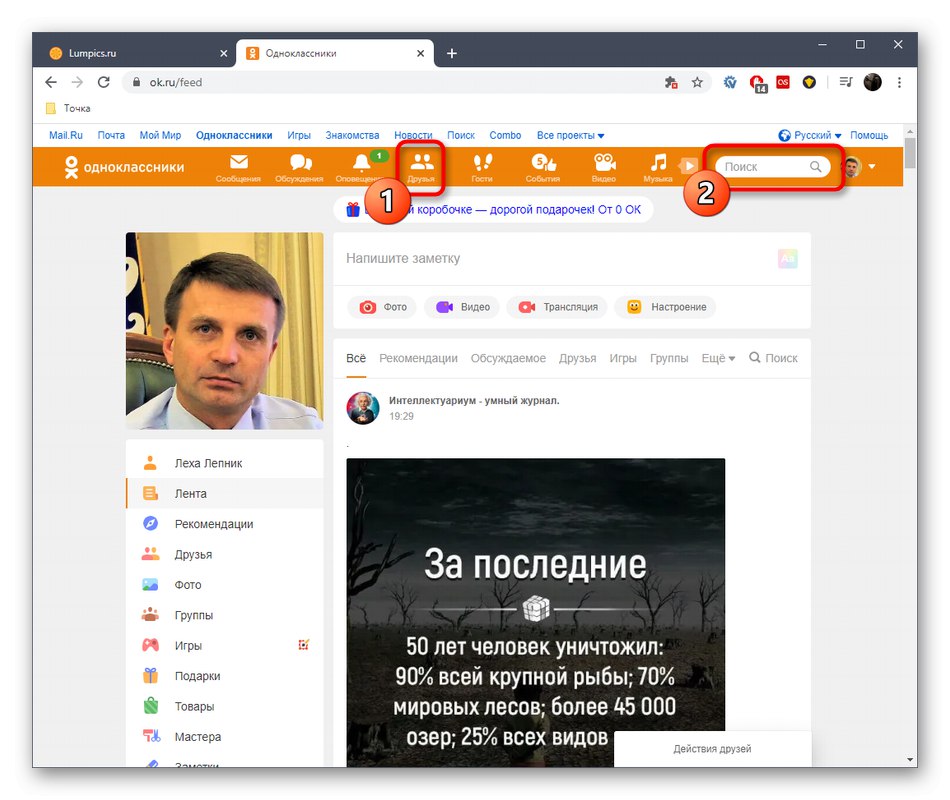
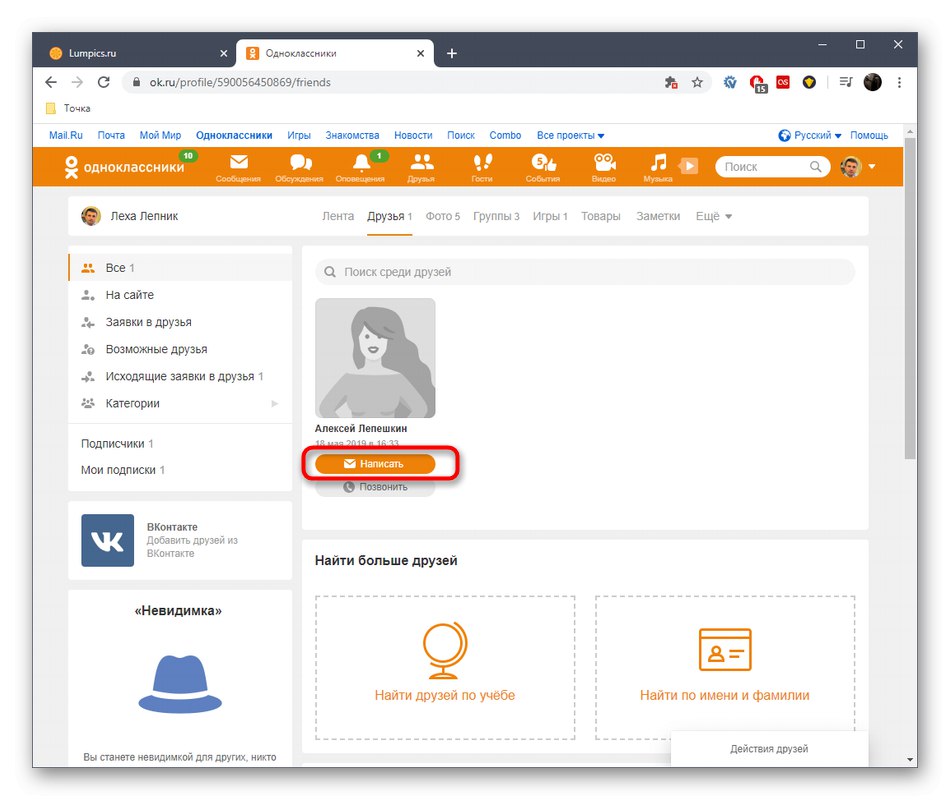
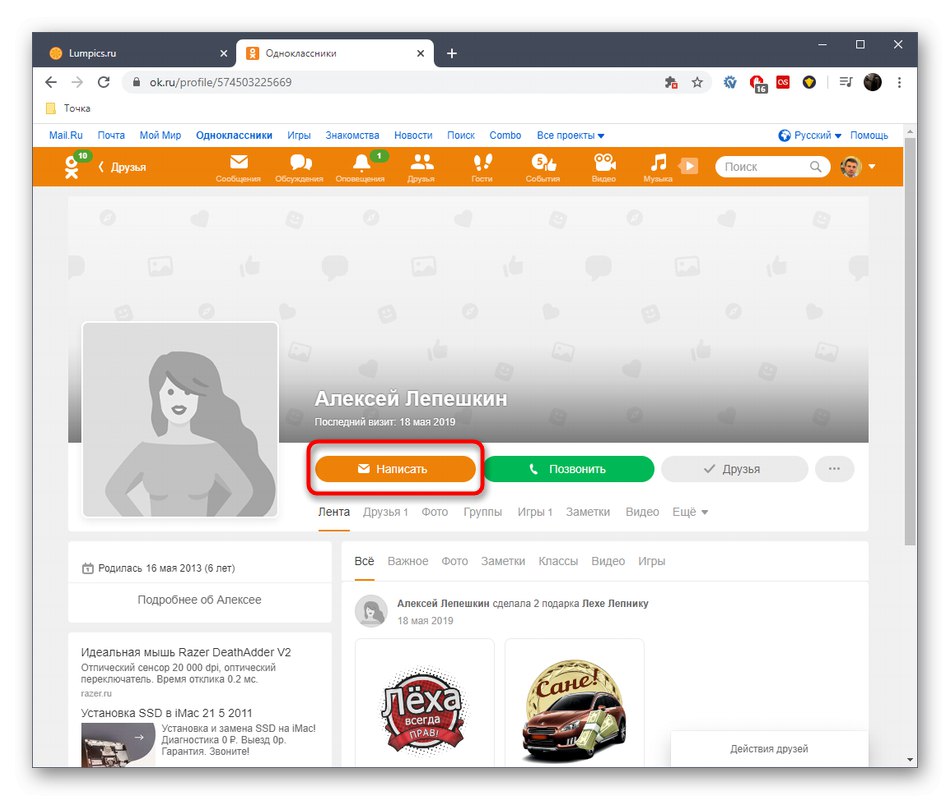
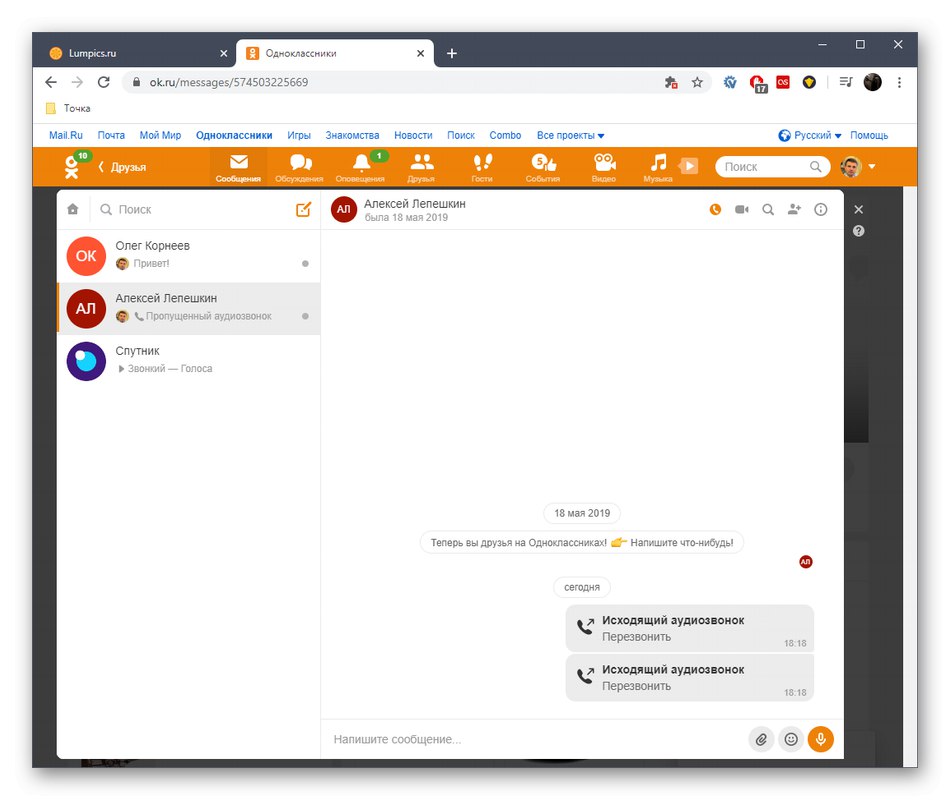
Postoji mogućnost da se odjeljak s porukama iz nekog razloga možda ne otvori. To je zbog raznih problema koji se javljaju i na samom poslužitelju i na strani običnog korisnika. Treba ih odmah riješiti pomoću općih tematskih preporuka predstavljenih u članku na sljedećoj poveznici.
Više detalja: Zašto se "Poruke" u Odnoklassnikiju ne otvaraju
Mobilne aplikacije
S mobilnom aplikacijom stvari su malo drugačije, jer je ovdje sučelje izrađeno u svom stilu, a također postoji i mala razlika u principu stvaranja novih chatova. Pogledajmo dvije slične metode, ali uzimajući u obzir značajke ovog programa društvene mreže Odnoklassniki.
1. metoda: Korištenje gumba na donjoj ploči
Ista ploča, o kojoj smo ranije govorili, nalazi se na dnu mobilne aplikacije, što je zbog jednostavnosti korištenja. Tu je i gumb odgovoran za navigaciju do dijela koji nas zanima.
- Pokrenite aplikaciju i dodirnite "Poruke" da odete na ovaj odjeljak.
- Kad ga otvorite prvi put, primit ćete obavijest da možete stvoriti prečac odjeljka na početnom zaslonu telefona. Učinite to ako želite brzo prijeći sa radne površine na razgovore.
- Sada odaberite jedan od postojećih dijaloških okvira da biste ga nastavili čitati i sastavljati odgovore.
- Započnite dopisivanje na standardni način.
- Ako u istom odjeljku nema dijaloga s traženim prijateljem, kliknite ikonu u obliku plusa da biste nastavili s stvaranjem chata.
- Označite jednog ili više korisnika, a zatim dodirnite "Stvori prazan chat".
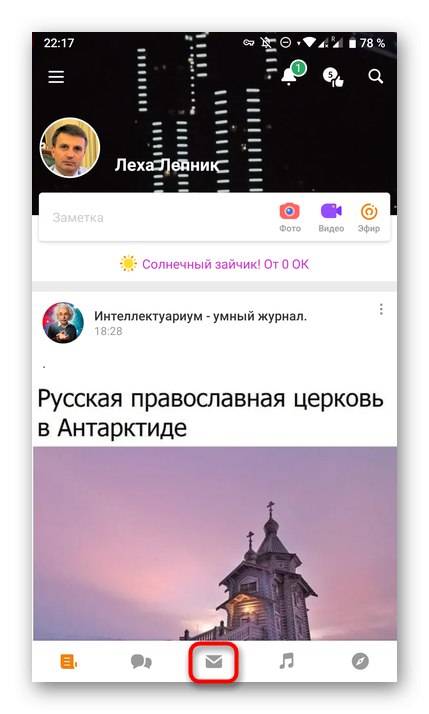
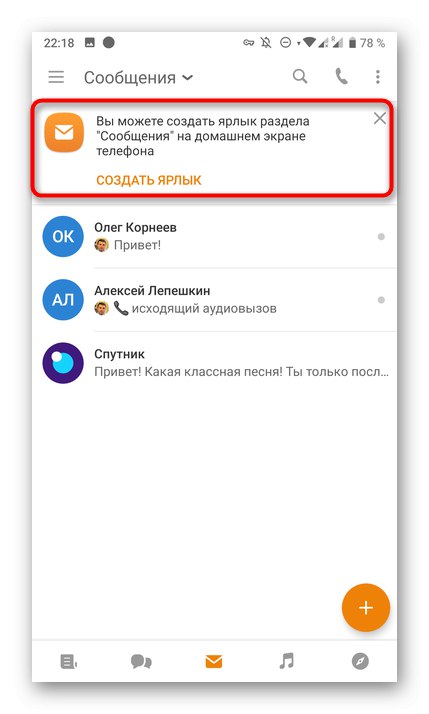
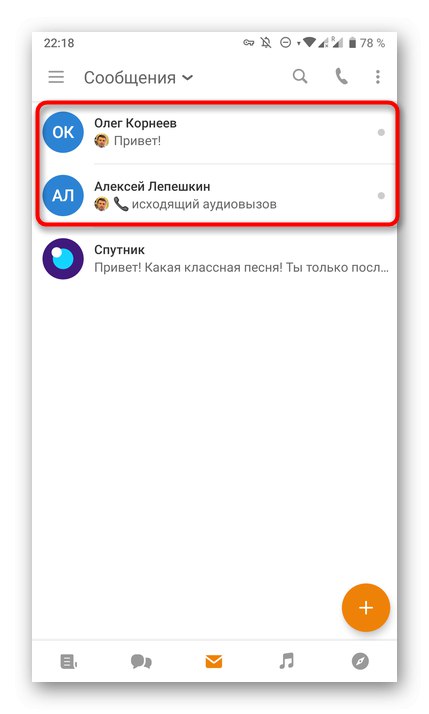
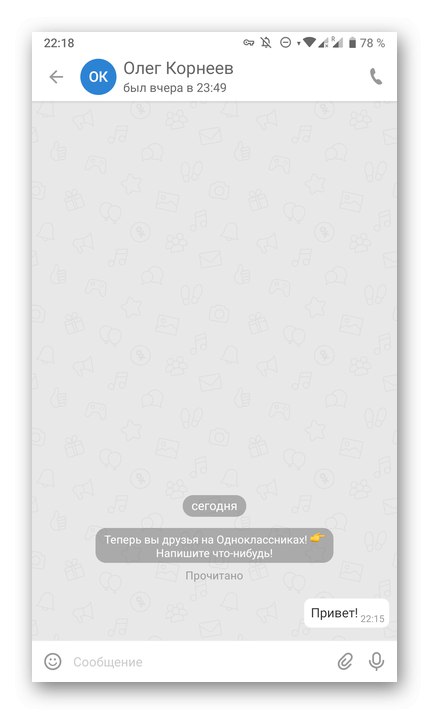

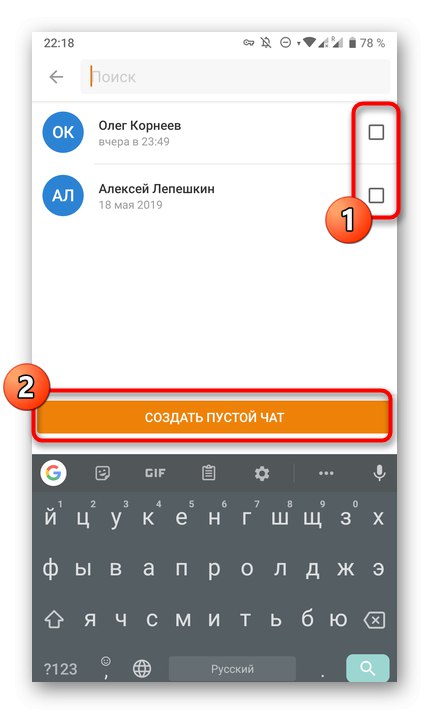
Kad primate nove odgovore, neprestano ćete primati obavijesti, osim ako je ova značajka onemogućena u postavkama telefona. Uz to, broj nepročitanih poruka prikazat će se na donjoj traci aplikacije.
2. metoda: Korištenje gumba na korisničkoj stranici
Opcija korištenja gumba na korisničkoj stranici potpuno je slična onoj o kojoj se raspravljalo prilikom pregledavanja pune verzije stranice, a jedina razlika leži u značajkama grafičkog sučelja mobilne aplikacije. Prijelaz na korespondenciju izgleda ovako:
- Koristite pretraživanje iz glavnog izbornika aplikacije da biste pronašli račun ili idite u kategoriju "Prijatelji".
- Ako se nađete na popisu dodanih prijatelja, ovdje biste trebali kliknuti ikonu omotnice da biste odmah otvorili dijalog.
- Kada posjetite osobnu stranicu drugih korisnika, to vas zanima "Pisati".
- Bit ćete preusmjereni na razgovor i moći ćete započeti razmjenu poruka.
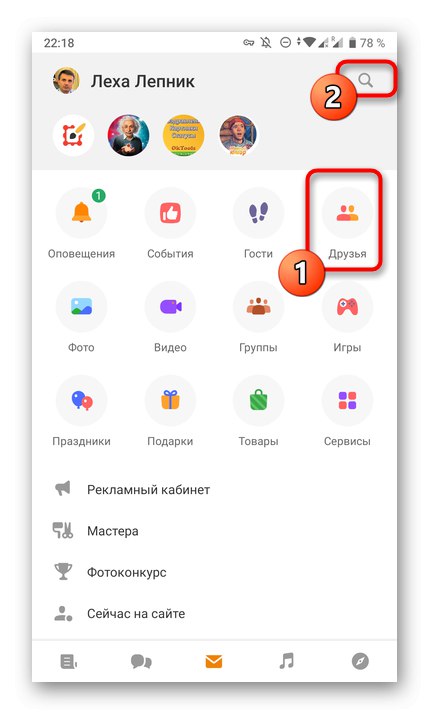
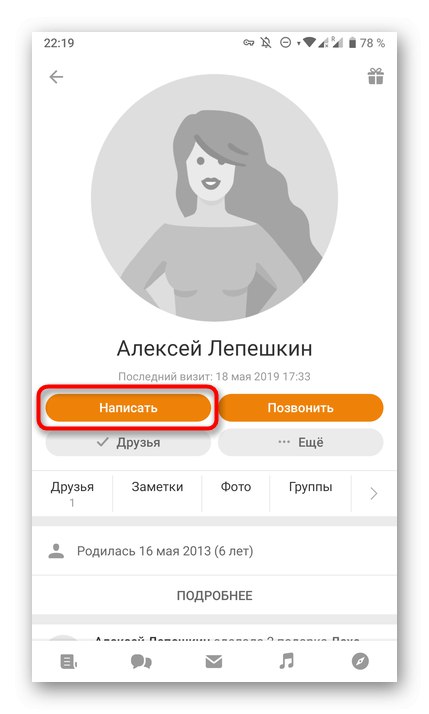
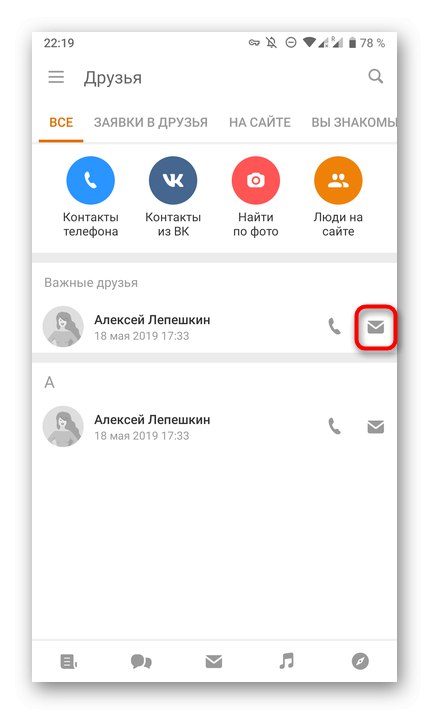
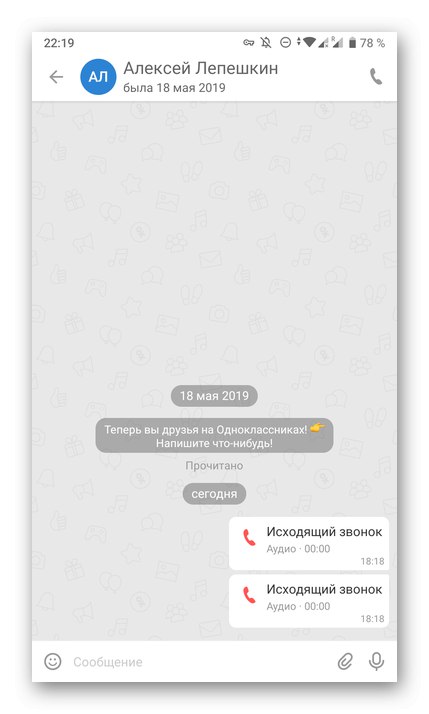
Ova bi lekcija trebala pomoći korisnicima početnicima da savladaju principe slanja poruka na društvenoj mreži Odnoklassniki. Ostaje samo razumjeti upute i razumjeti koja će od metoda biti optimalna u ovoj situaciji. Za ostale radnje povezane s dopisivanjem u redu, pročitajte upute na našem web mjestu u nastavku.
Pročitajte također:
Čitanje poruka u Odnoklassniki
Prosljeđivanje poruke drugoj osobi u Odnoklassnikiju
Uklanjanje sugovornika u porukama na Odnoklassnikiju
Slanje glasovnih poruka u Odnoklassniki
Slanje videozapisa u poruci Odnoklassnikiju
Spremanje videozapisa iz poruka u Odnoklassniki